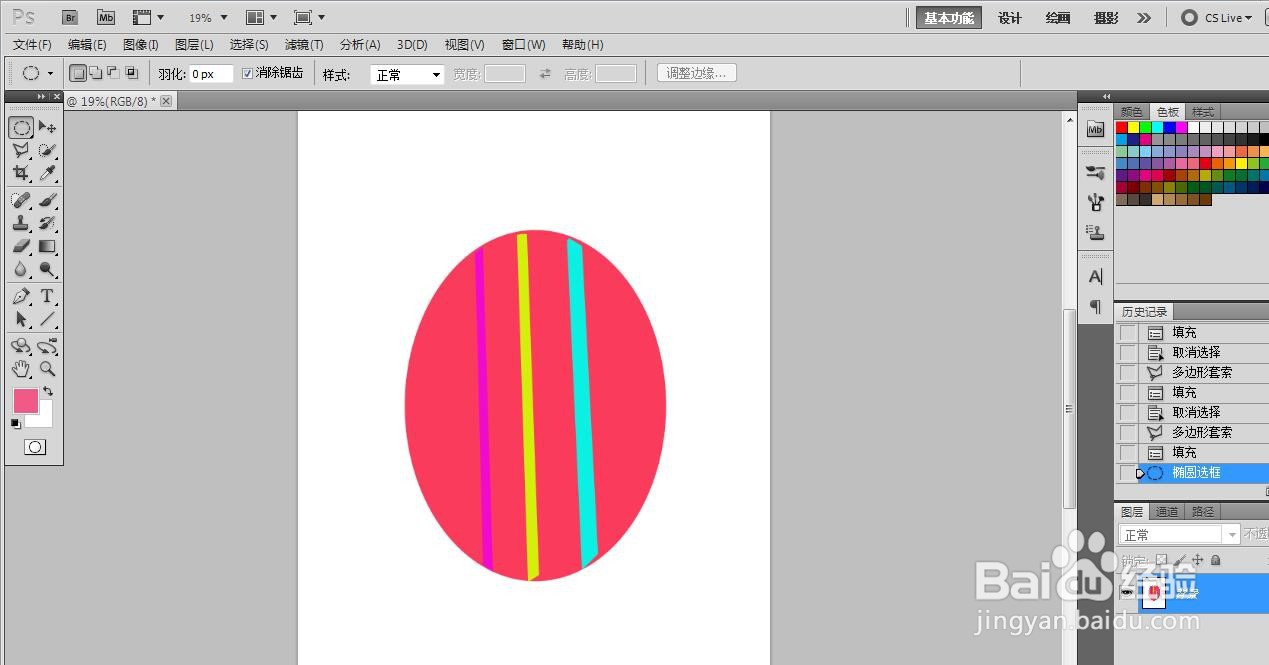1、打开ps软件,新建一张长方形纸张。


2、先画出一个椭圆形并填充上红色。


3、在大的椭圆形里面画出一个长方形,填充上紫色。


4、在椭圆形里面画出第二个长方形。并填充上黄色。


5、依次画出第三个长方形,并填充上蓝色。


6、这样一张彩色条纹椭圆形图片就完成了。

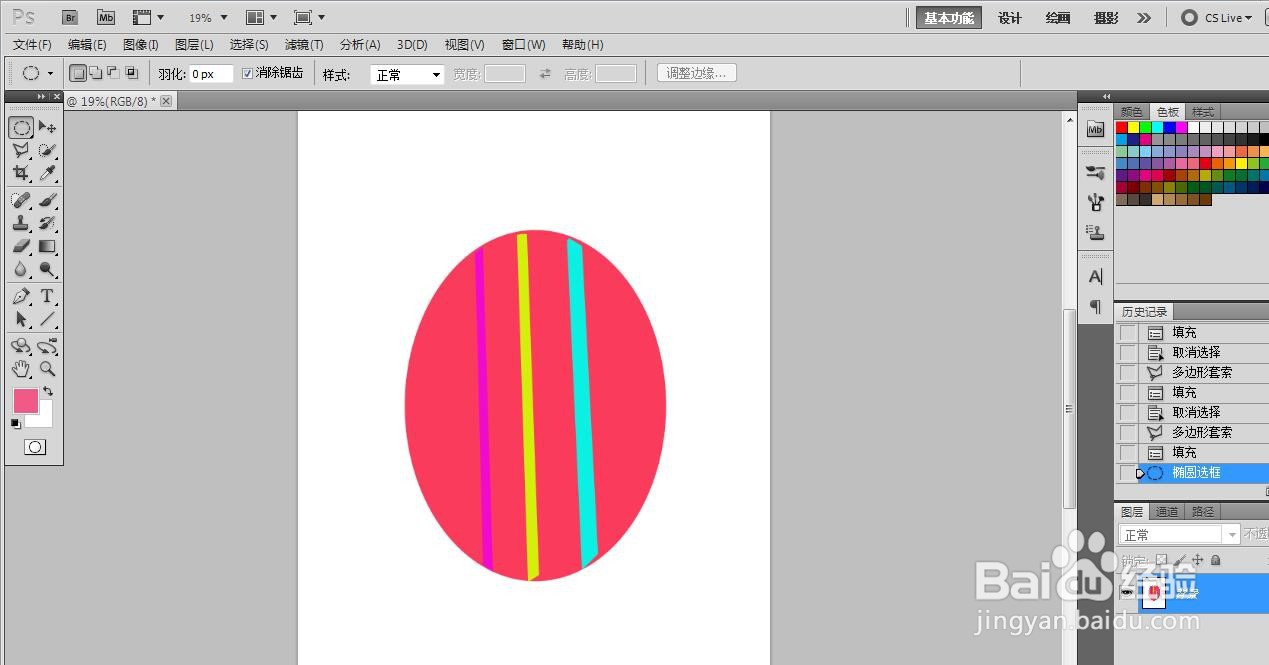
时间:2024-10-13 11:06:43
1、打开ps软件,新建一张长方形纸张。


2、先画出一个椭圆形并填充上红色。


3、在大的椭圆形里面画出一个长方形,填充上紫色。


4、在椭圆形里面画出第二个长方形。并填充上黄色。


5、依次画出第三个长方形,并填充上蓝色。


6、这样一张彩色条纹椭圆形图片就完成了。